Хотели бы вы работать как волшебник над задачей конверсии? Эта статья примет участие в исполнении вашего желания. Эксперты обычно используют FFMPEG для преобразования WebM в WAV, поэтому мы дадим вам представление о том, как его использовать. К счастью, есть нечто большее, потому что мы также представим другие замечательные программы, которые в конечном итоге могут помочь вам конвертировать ваши файлы как профессионал без хлопот.
Часть 1. По какой причине нам нужно конвертировать WebM в WAV?
WebM — это тип аудио-видео файла, который содержит кодеки с потерями. Кроме того, он не требует лицензионных отчислений, что делает его более востребованным в профессиональном плане. Однако не все устройства могут поддерживать файлы такого типа, поскольку их принимают лишь немногие. Поэтому, если вы хотите, чтобы другие участники, использующие разные устройства, оценили музыку файла WebM, конвертируйте их в WAV.
Файлы WAV отлично подходят практически для всех типов проигрывателей. Кроме того, как и тип аудио WebM, WAV также содержит кодеки с потерями, которые могут обеспечить хорошее качество при передаче. На самом деле WAV имеет лучшее качество, чем WebM, поэтому многие предпочитают его.
Часть 2. Как профессионально конвертировать WebM в WAV на вашей рабочей станции
Работайте как профессионал даже без использования Интернета с помощью двух замечательных программ, представленных ниже.
1. Конвертер видео AVAide
Во-первых, это совершенный конвертер WebM в WAV, Конвертер видео AVAide. Эта программа имеет самые полные функции и инструменты, которые подходят не только для экспертов, но и для новичков. Кроме того, указанные инструменты позволяют обрезать, вырезать, объединять, добавлять сегменты и битрейт только что преобразованные аудиофайлы, что сделает их безупречными.
Кроме того, новички ценят его удивительные функции, превращающие их видео в собственные фильмы, личные коллажи, а также замечательные видеоусилители, которые могут повышать разрешение, оптимизировать яркость, удалять шум и даже уменьшать дрожание ваших видео. Итак, без дальнейших церемоний, подробные инструкции по конвертировать WebM в WAV приведены ниже.
Шаг 1Скачать инструмент
Загрузите и установите программное обеспечение, посетив официальную веб-страницу Конвертер видео AVAide. В противном случае нажмите кнопку загрузки ниже и продолжите установку.

ПОПРОБУЙТЕ БЕСПЛАТНО Для Windows 7 или новее
 Безопасная загрузка
Безопасная загрузка
ПОПРОБУЙТЕ БЕСПЛАТНО Для Mac OS X 10.12 или новее
 Безопасная загрузка
Безопасная загрузкаШаг 2Загрузите файлы WebM
Запустите инструмент и выберите удаление всех файлов WebM, перетаскивая их из локальной папки. Следовательно, у вас также может быть выбор: щелкнуть Добавить файлы кнопку и загрузите столько файлов, сколько вам нужно, чтобы испытать мощное массовое преобразование.
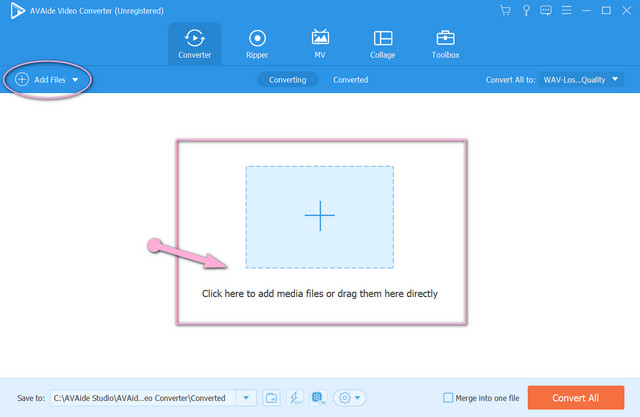
Шаг 3Выберите WAV в качестве вывода
Когда все WebM будут загружены, нажмите кнопку Преобразовать все в кнопку этого конвертера WebM в WAV. Перейти непосредственно к Аудио часть, затем выберите WAV в качестве вывода, нажав на качество звука под Аудио.
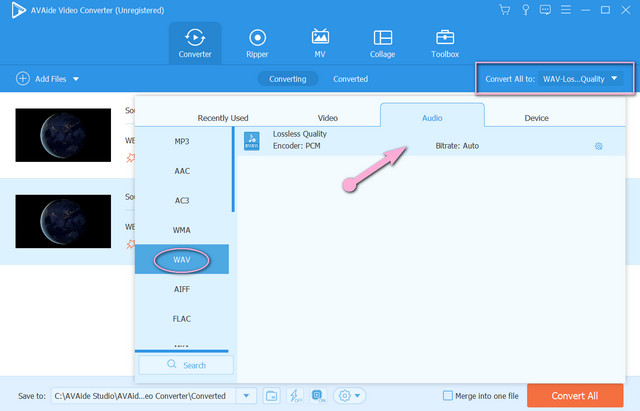
Шаг 4Запустите процесс преобразования
Если вы считаете, что все хорошо, нажмите кнопку Конвертировать все кнопку, чтобы начать процесс преобразования. Обратите внимание, что для основной части процесс занимает всего несколько минут, поскольку он имеет технологию ускорения, которая работает в 30 раз быстрее, чем другие.
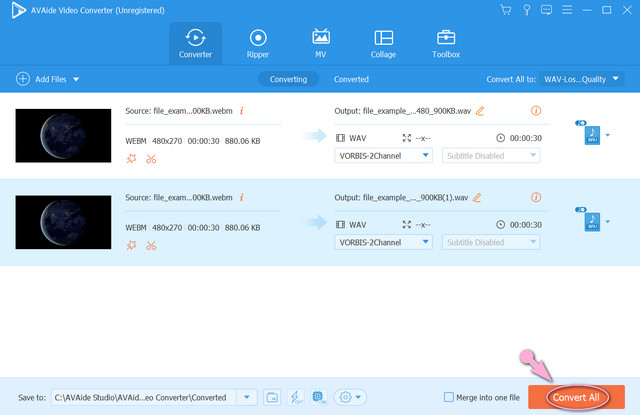
Шаг 5Проверьте завершенные файлы
Вы можете выполнить этот дополнительный шаг, если хотите легко найти преобразованный файл. Перейти к Преобразованный и проверьте расположение файлов, нажав на значок Папка значок.
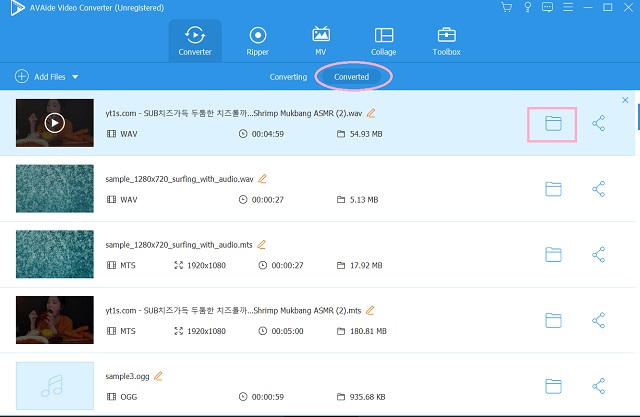
2. ФФмпег
FFMPEG является одним из наиболее часто используемых инструментов в конвертация WebM в WAV техническими и опытными. Это связано с его уникальным способом преобразования файлов, который известен только экспертам. Почему он уникален? У него есть процедура транскодирования на основе команд, которая может сбить с толку, если вы новичок. Несмотря на это, его по-прежнему любят использовать, поскольку он обладает значительным захватом и кодированием мгновенно и профессионально. Попробуйте это, взглянув на простые шаги ниже.
Шаг 1Загрузите программное обеспечение на свой ПК. Затем начните с ввода ffmpeg, затем нажмите «Ввод».
Шаг 2Напишите имя файла вашего сохраненного WebM, обратите внимание, что при этом вы должны использовать компакт диск команда, затем Путь файла затем нажмите «Ввод».
Шаг 3Чтобы начать преобразование FFmpeg WebM в WAV, введите ffmpeg -input.webm в output.wav, затем нажмите Enter. После этого проверьте хранилище файлов.
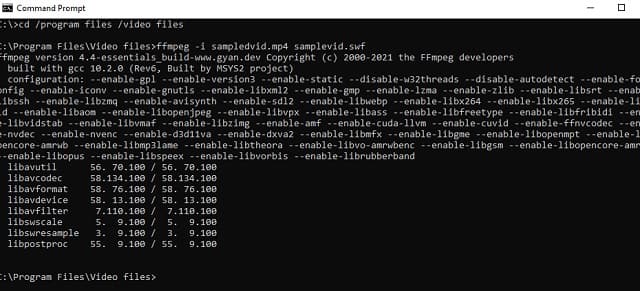
Часть 3. Бесплатное оптимальное онлайн-решение WebM для WAV
Вы также можете преобразовать свои файлы как профессионал с помощью онлайн-решений, таких как Бесплатный видео конвертер AVAide. Этот идеальный онлайн-инструмент сделает вашу работу по конвертации максимально гладкой благодаря удобному интерфейсу. Неудивительно, что в настоящее время его любят использовать, потому что он делает процесс преобразования очень быстрым благодаря своей технологии ускорения, даже при преобразовании больших файлов. Более того, он позволяет пользователям настраивать и улучшать вывод видео и аудио с помощью встроенных настроек. Хотите знать, насколько мощно это онлайн конвертер WebM в WAV является? См. шаги ниже.
Шаг 1Возьмите пусковую установку
Установите лаунчер на свой компьютер, скачав его. Посетите веб-сайт AVAIde Free Video Converter и щелкните значок ДОБАВИТЬ СВОИ ФАЙЛЫ.
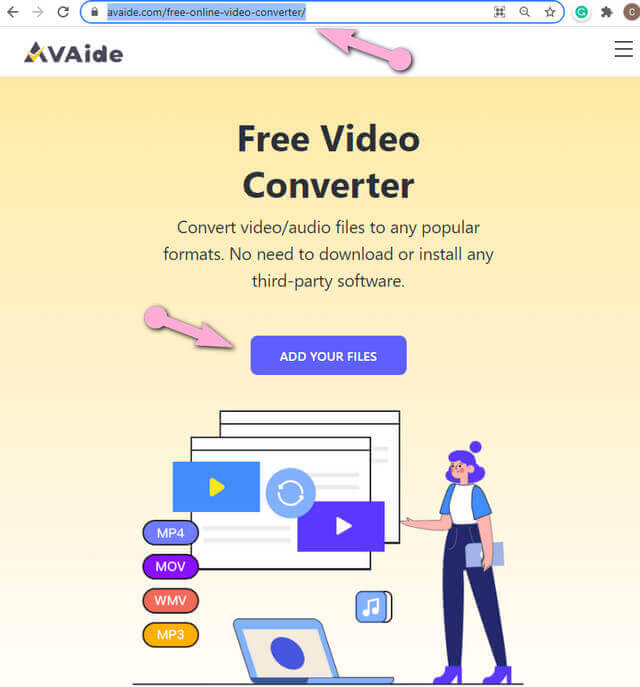
Шаг 2Импортируйте файлы WebM
В главном интерфейсе нажмите кнопку Добавить файл кнопка для импорта множества файлов WEbM.
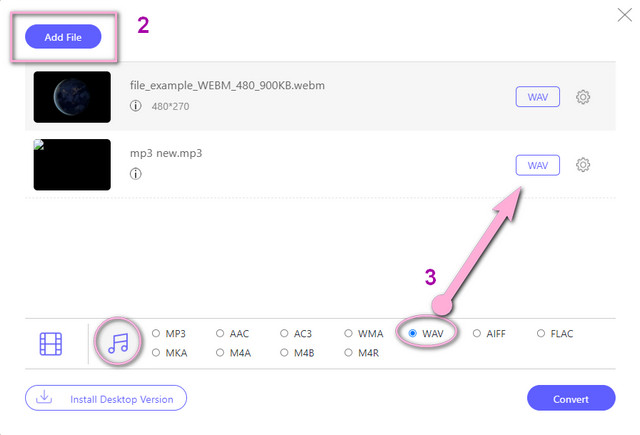
Шаг 3Создание выходных файлов WAV
Установите WebM для вывода WAV. Для этого вы можете щелкнуть каждый файл, а затем коснуться Примечание значок, чтобы увидеть аудиоформаты, в которых вы выбираете WAV.
- Попробуйте улучшить вывод, отрегулировав битрейт при нажатии на кнопку Параметр рядом с каждым файлом.
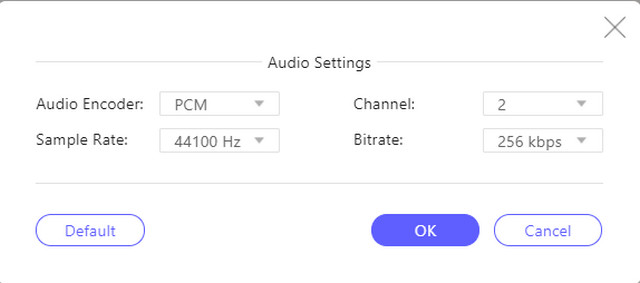
Шаг 4Предустановленные преобразованные файлы
Когда все файлы установлены, вы можете начать нажимать на Конвертировать. Затем выберите место назначения файла, где вы хотите сохранить преобразованные файлы. В конце концов, процесс преобразования начнется. Проверьте заполненные файлы после.
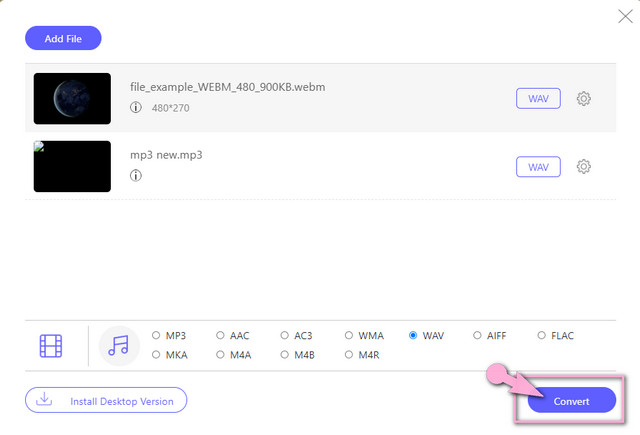
Часть 4. Часто задаваемые вопросы о WebM и WAV
Могу ли я конвертировать WebM в WAV с помощью JavaScript?
да. Однако преобразовать ваш видеофайл с помощью JavaScript будет непросто, потому что для его запуска требуется время.
Что считается лучше, WAV или MP3?
Что касается качества, WAV имеет лучшее качество. Однако, когда дело доходит до размера, Mp3 имеет меньший размер.
Могу ли я выполнить массовое преобразование с помощью FFmpeg на WebM в WAV?
Поскольку FFmpeg запрашивает с помощью команды, будет сложно одновременно конвертировать объемные файлы.
Иногда действительно трудно добиться профессионального результата. Однако использование инструментов, представленных в этой статье, позволит вам быстро работать как профессионал. Не хватает мастерства? Совсем не проблема, начните свою задачу сегодня и добейтесь прекрасного результата с помощью замечательных инструментов.
Ваш полный набор инструментов для видео, который поддерживает более 350 форматов для преобразования в качестве без потерь.
Конвертировать в WAV
- Конвертировать AVI в WAV
- Конвертировать AMR в WAV
- Конвертировать AIFF в WAV
- Конвертировать M4A в WAV
- Конвертировать AAC в WAV
- Конвертировать FLAC в WAV
- Конвертировать AC3 в WAV
- Конвертировать MP4 в WAV
- Конвертировать MOV в WAV
- Конвертировать MKV в WAV
- Конвертировать M4V в WAV
- Конвертировать FLV в WAV
- Конвертировать WMV в WAV
- Конвертировать WebM в WAV
- Конвертировать WMA в WAV
- Конвертировать VOB в WAV
- Конвертировать SWF в WAV
- Конвертировать OGG в WAV
- Конвертировать МТС в WAV
- Конвертировать MPEG в WAV
- Конвертировать CAF в WAV
- Конвертировать APE в WAV




